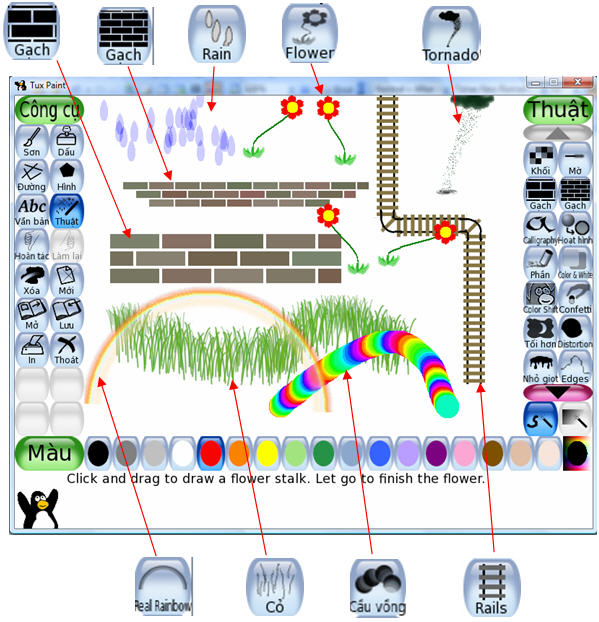Với Tux Paint, các cháu nhỏ sẽ được thỏa thích tô màu, vẽ, sáng tạo với vô vàn các công cụ và chức năng mạnh có sẵn trong phần mềm. Tux Paint là phần mềm mã nguồn mở và hoàn toàn miễn phí. Bằng việc giới thiệu Tux Paint như một món quà Tết, chúng tôi hy vọng rằng phần mềm này sẽ được các nhà trưởng mẫu giáo, tiểu học, các gia đình khuyến khích học sinh làm quen và học tập theo phần mềm bổ ích này. Phần mềm Tux Paint hoàn toàn có thể đưa vào chương trình học Tin học (ngoại khóa) cho các em lứa tuổi từ 3 đến 10 trong các nhà trường mẫu giáo, tiểu học của Việt Nam. 1. Tải về và cài đặt phần mềm Phần mềm Tux Paint có thể tải miễn phí từ địa chỉ sau: http://www.tuxpaint.org/download/ Chú ý: cần cài đặt 2 bản: Tux Paint (chương trình chính) và Rubber Stamps (các mẫu hình bổ sung). Để cài đặt các phần mềm này chỉ cần nháy đúp chuột lên các File đã tải về, chương trình sẽ tự động cài đặt và sẽ đặt 1 biểu tượng trên màn hình máy tính có dạng sau:  Nháy đúp chuột lên biểu tượng này sẽ chạy phần mềm Tux Paint. Nào chúng ta hãy bắt đầu làm quen với phần mềm rất độc đáo này nhé. Sau khi khởi động, màn hình bắt đầu của Tux Paint có dạng như hình dưới đây. 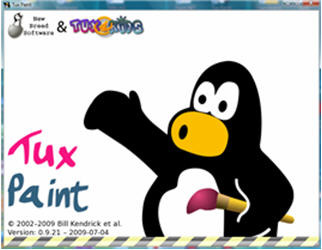 Bạn hãy chờ một vài giây để Tux Paint hiện cửa sổ làm việc chính của mình. 2. Làm quen với bảng màu và các công cụ Chúng ta hãy làm quen với màn hình làm việc chính của Tux Paint nhé. - Bên trái là các công cụ vẽ chính của phần mềm. - Chính giữa là khung vẽ, nơi các bạn sẽ thể hiện kết quả lao động chính của mình. - Phía dưới là bảng màu, tại đây bạn sẽ chọn các màu mà mình ưa thích. - Bên phải bảng các công cụ làm việc chi tiết của công cụ đang chọn. 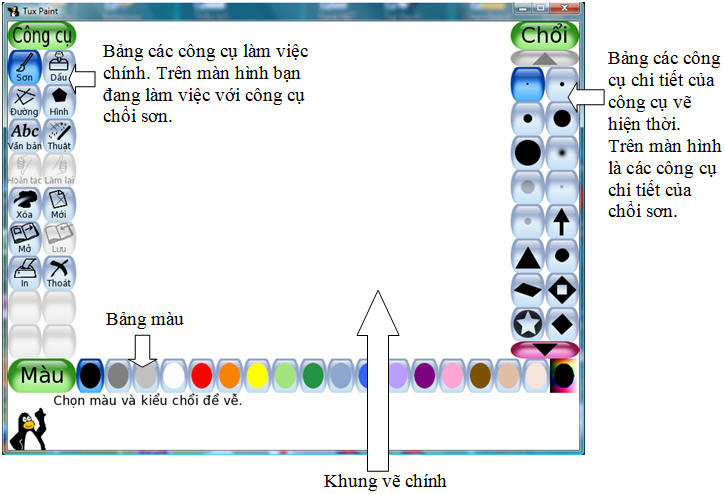
Các công cụ hỗ trợ vẽ của Tux Paint rất tuyệt diệu, chúng ta sẽ lần lượt làm quen với các công cụ này trong các phần tiếp theo của bài viết này. 3. Công cụ dấu (stamp) cho phép vẽ nhanh: thú rừng, chim, cá, cây cối, hoa quả, ... Trước tiên chúng ta hãy làm quen với một công cụ vô cùng độc đáo của Tux Paint: công cụ dấu (stamps). Công cụ này sẽ cho phép các bạn rất nhanh chóng vẽ được các con thú rừng, chim, cá, ... rất đẹp và chính xác. Chúng ta bắt đầu nhé. Trước tiên em hãy nháy chuột lên biểu tượng  ở bảng công cụ bên phải màn hình. ở bảng công cụ bên phải màn hình. Nhìn sang bên phải chúng ta sẽ thấy xuất hiện trên thanh công cụ Dấu hình các con thú rừng, chim, cá rất đẹp mắt. Đây chính là các hình mẫu có sẵn, chúng ta sẽ sử dụng chúng để tạo nhanh các hình này trên trang vẽ của mình. 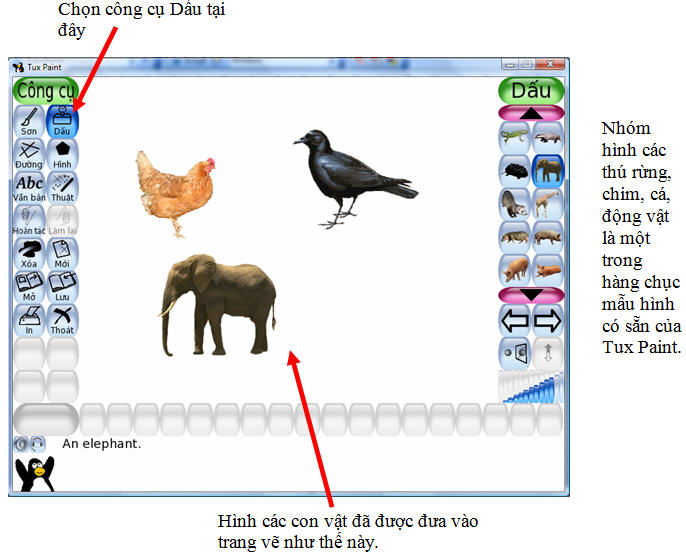
Để vẽ nhanh một hình có trong thanh công cụ dấu, em hãy thao tác như sau: - Nháy chuột lên một biểu tượng để chọn hình ảnh muốn đưa vào trang vẽ. - Di chuyển chuột lên trang vẽ. - Nháy chuột tại vị trí muốn đặt hình ảnh. Sau 3 bước trên, hình ảnh đã hiện nhanh, chính xác và rất rõ nét trên khung vẽ chính. Nếu máy tính của em có loa thì khi nháy chuột chọn một thú rừng, chim hay cá, em sẽ nghe được âm thanh của loại động vật này, và nghe được cả phát âm tiếng Anh của tên loài động vật này, thật là thú vị và bổ ích. Bằng các thao tác trên đây các em sẽ vẽ nhanh được hình các con vật, tuy nhiên kích thước của cùng một con vật luôn bằng nhau. Có cách nào để thay đổi kích thước của chúng? Có thể hay không vẽ được hai con voi, một con to, một con bé? Thật đơn giản: em hãy nhìn vào các nút phía dưới của bảng công cụ Dấu bên phải, vị trí có 3 nút như hình dưới đây. Các nút này có chức năng làm cho các mẫu hình vẽ to bé khác nhau và có thể quay, lật hình theo chiều ngang, dọc trước khi đưa ra trang vẽ. Cách làm như sau: - Nháy chuột lên một biểu tượng để chọn hình ảnh muốn đưa vào trang vẽ. - Nháy chuột lên các nút phía dưới bảng công cụ dấu để lật hình hoặc điều chỉnh kích thước theo ý muốn. - Di chuyển chuột lên trang vẽ. - Nháy chuột tại vị trí muốn đặt hình ảnh. 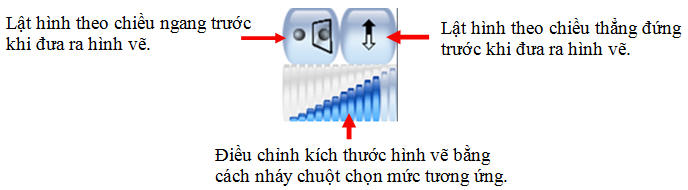
Tux Paint không chỉ có một kho thư viện hình mẫu động vật, phần mềm còn có sẵn rất nhiều các kho hình ảnh thú vị khác. Hãy nháy chuột vào các hình mũi tên  để hiện các kho hình ảnh khác. Dưới đây là hình ảnh của một vài kho mẫu hình ảnh dấu của phần mềm Tux Paint. để hiện các kho hình ảnh khác. Dưới đây là hình ảnh của một vài kho mẫu hình ảnh dấu của phần mềm Tux Paint. 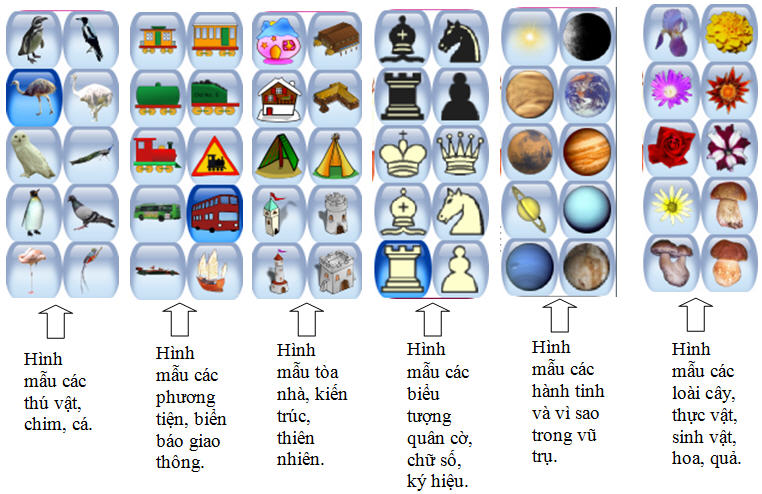
4. Tìm hình vẽ mới và tập tô màu Bây giờ chúng ta hãy chuyển sang chức năng tô màu đơn giản của Tux Paint, chức năng mà em nhỏ nào cũng thích thú. Nháy chuột vào biểu tượng  trên thanh Công cụ bên trái, cửa sổ sau xuất hiện cho phép tìm kiếm các mẫu hình có sẵn trên máy tính. trên thanh Công cụ bên trái, cửa sổ sau xuất hiện cho phép tìm kiếm các mẫu hình có sẵn trên máy tính. 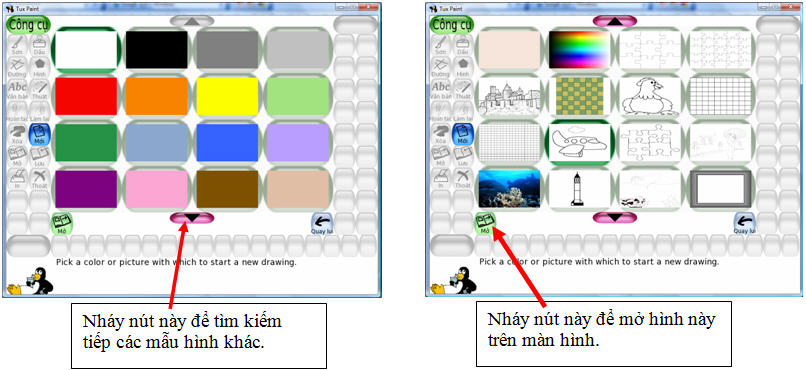
Sau khi tìm kiếm được hình ảnh như ý muốn nháy chọn hình này và nháy vào nút  để mở hình này ra khung hình vẽ chính. để mở hình này ra khung hình vẽ chính. Tiếp theo chúng ta chọn công cụ Ảo thuật  từ bảng công cụ bên trái. Trong thanh công cụ bên phải tìm và chọn công cụ Điền (Fill) từ bảng công cụ bên trái. Trong thanh công cụ bên phải tìm và chọn công cụ Điền (Fill)  như hình duới đây. như hình duới đây. 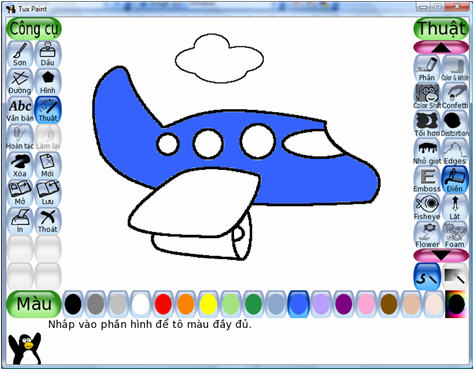 Để tô màu, bạn chọn màu cần tô trong bảng màu và nháy chuột vào vùng muốn tô. 5. Sử dụng bút sơn (chổi vẽ tự do) để vẽ một cách thỏa thích Công cụ bút sơn (chổi vẽ) trong Tux Paint rất độc đáo, bạn có thể chọn rất nhiều kiểu chổi khác nhau để vẽ, sáng tạo thỏa thích. Các bước thực hiện như sau: - Nháy chuột vào nút  tại bảng Công cụ bên trái màn hình. tại bảng Công cụ bên trái màn hình. - Nháy chuột chọn một trong các chổi vẽ tại thanh công cụ bên phải màn hình. - Nháy chuột chọn màu vẽ tại bảng màu. - Rê chuột trên màn hình để tiến hành vẽ tự do theo nét chổi đã chọn. 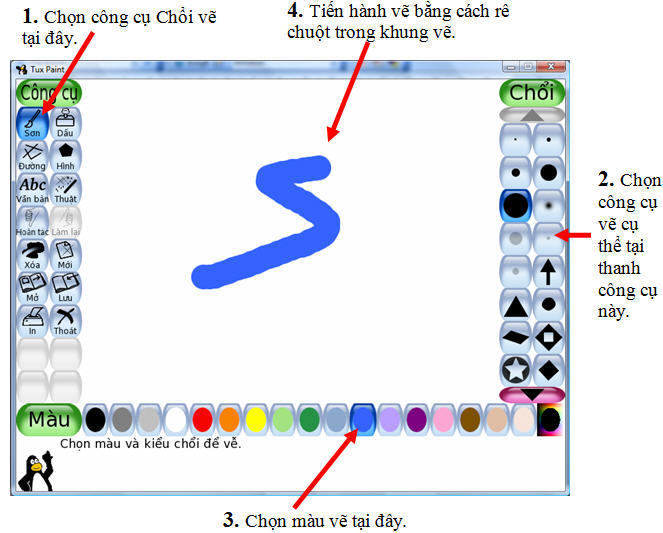
Điểm đặc biệt nhất của công cụ Chổi này là Tux Paint có sẵn rất nhiều mẫu bút vẽ khác nhau, trong đó có rất nhiều bút vẽ rất đặc biệt, tạo ra các hình vẽ kỳ lạ và đặc sắc. 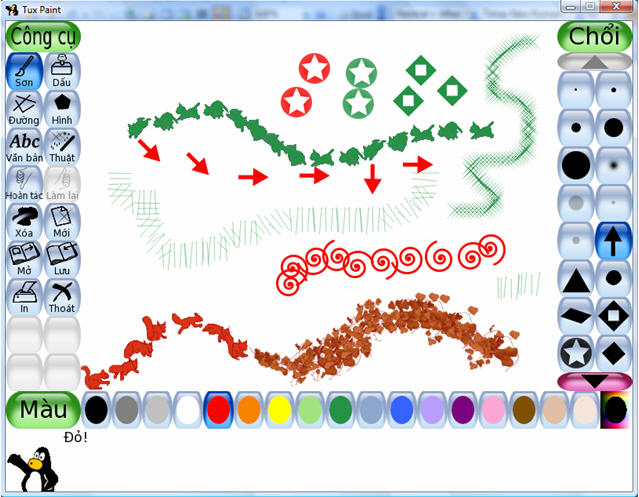
Các kiểu bút vẽ đặc biệt trong Tux Paint. 6. Ghi hình ra đĩa, tạo mới, mở hình đã có, thoát khỏi phần mềm Sau đây là một số thao tác đơn giản để lưu trữ và mở, tìm hình vẽ của Tux Paint. a. Ghi hình đang vẽ ra đĩa Muốn ghi hình đang vẽ ra đĩa để sau này có thể mở ra dùng lại hãy nháy vào nút  . Tux Paint không yêu cầu em ghi lại tên tệp ghi ra. Toàn bộ các tệp ghi ra sẽ được lưu trữ tự động trong máy tính. . Tux Paint không yêu cầu em ghi lại tên tệp ghi ra. Toàn bộ các tệp ghi ra sẽ được lưu trữ tự động trong máy tính. b. Tạo mới 1 hình vẽ Nháy nút  để tạo mới một hình vẽ trên màn hình. để tạo mới một hình vẽ trên màn hình. Màn hình dạng sau xuất hiện: 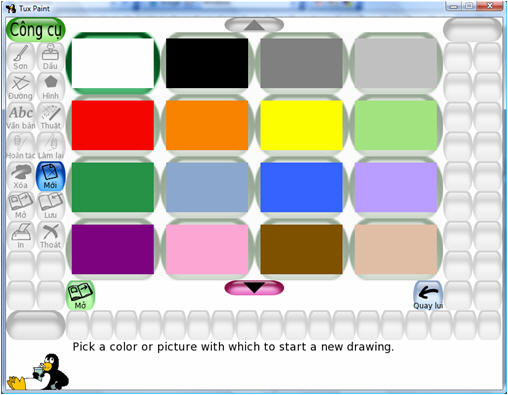 Tìm mẫu của hình mới bằng cách nháy lên mẫu và nháy đúp chuột lên hình mẫu này hoặc nháy nút  để thực hiện lệnh này. Nếu muốn hủy lệnh hãy nháy nút để thực hiện lệnh này. Nếu muốn hủy lệnh hãy nháy nút  . . Nếu hình đang vẽ hiện thời chưa được ghi lại trước đó, Tux Paint sẽ hiện cửa sổ sau để hỏi bạn: 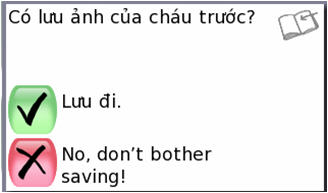 Nháy nút  để đồng ý ghi lại hình hiện thời trước khi mở hình mới. để đồng ý ghi lại hình hiện thời trước khi mở hình mới. Nháy nút  để không ghi lại hình hiện thời. để không ghi lại hình hiện thời. c. Mở một hình đã có trên đĩa Một hình vẽ đã được ghi lại thì có thể được mở ra xem và điều chỉnh bằng thao tác sau: Nháy nút  trên bảng Công cụ bên trái màn hình. trên bảng Công cụ bên trái màn hình. Cửa sổ sau đây xuất hiện. Trong cửa sổ này chúng ta sẽ thấy một danh sách các hình vẽ đã được ghi lại trước đó. 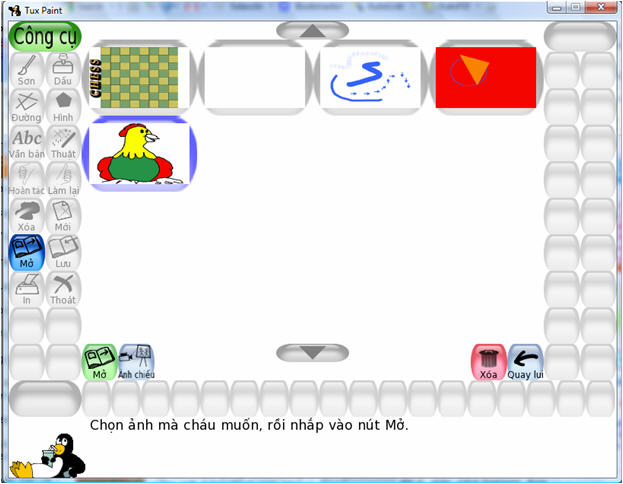
Muốn mở một hình hãy nháy đúp chuột lên hình cần mở. Hoặc nháy chuột lên hình cần mở sau đó nháy vào nút  trong cửa sổ này. trong cửa sổ này. Muốn xóa 1 hình hãy dùng chuột nháy chọn hình này và nháy nút  . Cửa sổ sau xuất hiện: . Cửa sổ sau xuất hiện: 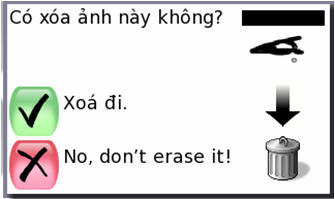 Nếu thực sự muốn xóa hãy nút  , ngược lại nháy nút , ngược lại nháy nút  . . d. Thoát khỏi phần mềm Muốn thoát khỏi phần mềm nháy vào nút  . . 7. Sử dụng công cụ mẫu hình (shape) để tạo ra nhiều mẫu hình hình học chính xác Công cụ mẫu hình (shape)  có chức năng tạo ra các mẫu hình hình học với độ chính xác cao như hình vuông, tròn, chữ nhật, tam giác, ngữ giác, ... có chức năng tạo ra các mẫu hình hình học với độ chính xác cao như hình vuông, tròn, chữ nhật, tam giác, ngữ giác, ... Cách thực hiện vẽ các hình này như sau: - Nháy chuột chọn màu của hình cần vẽ trong bảng màu. - Nháy chuột chọn hình cần tạo tại thanh công cụ bên phải. - Các bước để tạo một hình cụ thể như sau: + Bước 1: xác định vị trí và kích thước hình. Nháy chuột tại vị trí tâm hình, giữ tay và kéo rê chuột để xác định kích thước của hình sẽ tạo. Dừng tay và nháy chuột để kết thúc bước 1. Hình dưới đây là hình ảnh một hình vuông đang được thực hiện bước 1. 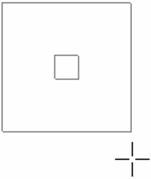 + Bước 2: xác định vị trí chính xác của hình. Tại bước này di chuột trên màn hình sẽ làm xoay hình trên màn hình. Hình ảnh của bước 2 như hình dưới đây (chú ý con trỏ chuột đã thay đổi). 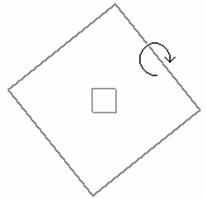 Dừng di chuột khi đã xác định vị trí chính xác của hình sẽ khởi tạo. + Bước 3: kết thúc, tạo hình muốn vẽ. Nháy chuột để tạo ra hình muốn vẽ và kết thúc quá trình tạo hình. Kết quả như hình dưới đây. 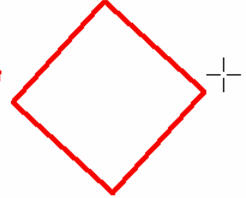 8. Sử dụng công cụ đường (line) để tạo các đường thẳng kỳ lạ và đẹp mắt Công cụ Đường (Line)  cho phép vẽ các đường thẳng với bút vẽ giống như công cụ Chổi sơn cho phép vẽ các đường thẳng với bút vẽ giống như công cụ Chổi sơn  đã trình bày trong phần trên của bài viết này. đã trình bày trong phần trên của bài viết này. Cách vẽ đường thẳng như sau: Chọn công cụ Đường, chọn màu vẽ, chọn chổi vẽ và thực hiện công việc vẽ bằng cách nháy và kéo thả chuột trên màn hình. Hình dưới đây là một số kết quả của công cụ vẽ đường thẳng với các kiểu bút vẽ khác nhau. 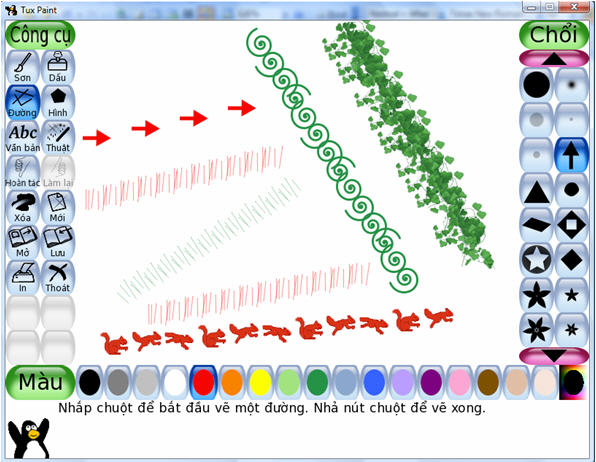
9. Dễ dàng gõ các kiểu chữ khác nhau lên hình vẽ Để gõ chữ lên hình vẽ chúng ta có thể sử dụng công cụ Văn bản  . Sau đây trình bày các bước để gõ một đoạn văn bản lên hình vẽ tại một vị trí bất kỳ. . Sau đây trình bày các bước để gõ một đoạn văn bản lên hình vẽ tại một vị trí bất kỳ. - Chọn công cụ văn bản tại bảng Công cụ bên trái màn hình. - Nháy chuột lên vị trí bất kỳ trên khung vẽ và gõ các chữ muốn tạo ra. - Nháy chuột lên các nút có chữ tại cột công cụ bên phải để chọn kiểu thể hiện chữ cho văn bản đã gõ. - Nháy chuột vào các nút  , ,  để phóng to, thu nhỏ cỡ chữ. để phóng to, thu nhỏ cỡ chữ. - Nháy chuột lên bảng màu để thay đổi màu sắc của chữ. - Để thay đổi vị trí bắt đầu của chữ nháy chuột lên 1 vị trí bất kỳ trong khung vẽ. Để kết thúc quá trình gõ chữ hãy nháy chuột vào một công cụ khác bất kỳ của bảng Công cụ bên trái màn hình. 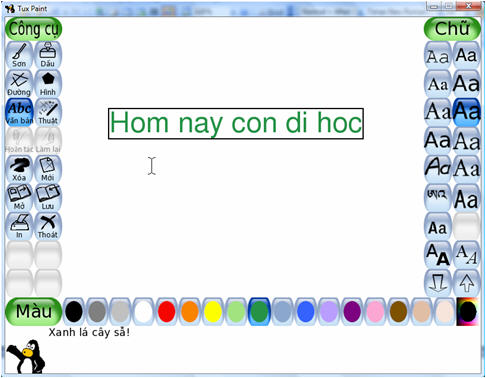 Hình ảnh một đoạn văn bản đang được thể hiện trên màn hình. 10. Các công cụ ảo thuật (magic) sẽ làm cho hình vẽ trở nên vô cùng huyền ảo mê hồn Cuối cùng tôi xin trình bày một công cụ vô cùng đặc biệt và đặc sắc nữa của Tux Paint, đó là công cụ Ảo thuật. Công cụ này cho phép các em tạo ra được các hình ảnh kỳ thú và các hiệu ứng kỳ ảo mê hồn trên các hình đã vẽ. Để sử dụng các công cụ Ảo thuật hãy nháy nút  trên bảng Công cụ bên trái màn hình. Trên thanh công cụ bên phải sẽ xuất hiện các công cụ chi tiết của Ảo thuật này. trên bảng Công cụ bên trái màn hình. Trên thanh công cụ bên phải sẽ xuất hiện các công cụ chi tiết của Ảo thuật này. Một số công cụ đặc biệt của Ảo thuật cho phép các em tạo ra các hình ảnh đặc biệt như bông hoa, đường ray tàu hỏa, tường gạch, mưa, cầu vồng, gió xoáy, ... Hình dưới đây thể hiện một số công cụ đặc biệt của Ảo thuật và hình ảnh được tạo ra bởi các công cụ này. 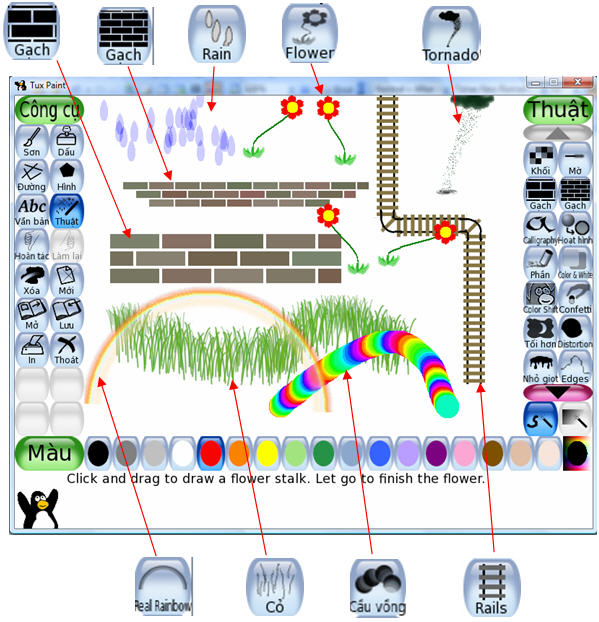
Ngoài ra Tux Paint còn có rất nhiều công cụ Ảo thuật khác rất đặc sắc. Các em nhỏ hãy tự nghiên cứu và khám phá những bí mật của Tux Paint nhé. 11. Kết luận Tux Paint là phần mềm vẽ đồ họa rất phù hợp cho các em nhỏ lứa tuổi từ 3 đến 10 và rất nên khuyến khích sử dụng trong các trường Mẫu giáo, mầm non và Tiểu học của Việt Nam. Tux Paint xứng đáng là món quà độc đáo và quí giá nhất dành cho các gia đình, các nhà trường và các em nhỏ nhân dịp năm mới CANH DẦN 2010. Chúc các em nhỏ và bậc cha mẹ học sinh một năm mới thắng lợi, hạnh phúc và có nhiều niềm vui mới với phần mềm Tux Paint.
School@net
|

 Xem giỏ hàng
Xem giỏ hàng Nhân dịp xuân mới CANH DẦN, chúng tôi xin giới thiệu với các nhà trường, giáo viên, cha mẹ học sinh và các bạn nhỏ một phần mềm rất hay, hữu ích và độc đáo dành riêng cho học sinh từ 3 đến 10 tuổi. Đây là món quà vô cùng độc đáo và quí giá dành cho mỗi gia đình và các cháu nhỏ.
Nhân dịp xuân mới CANH DẦN, chúng tôi xin giới thiệu với các nhà trường, giáo viên, cha mẹ học sinh và các bạn nhỏ một phần mềm rất hay, hữu ích và độc đáo dành riêng cho học sinh từ 3 đến 10 tuổi. Đây là món quà vô cùng độc đáo và quí giá dành cho mỗi gia đình và các cháu nhỏ. 
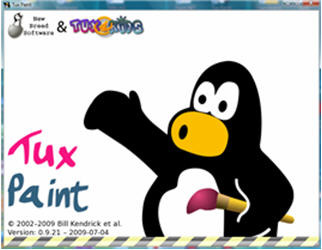
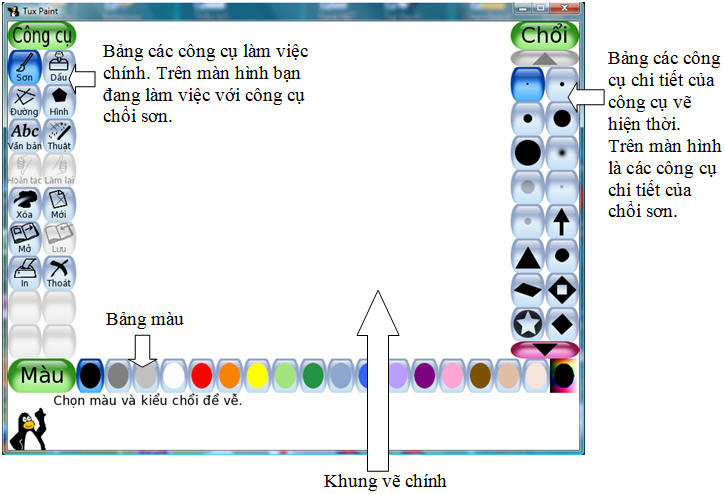
 ở bảng công cụ bên phải màn hình.
ở bảng công cụ bên phải màn hình. 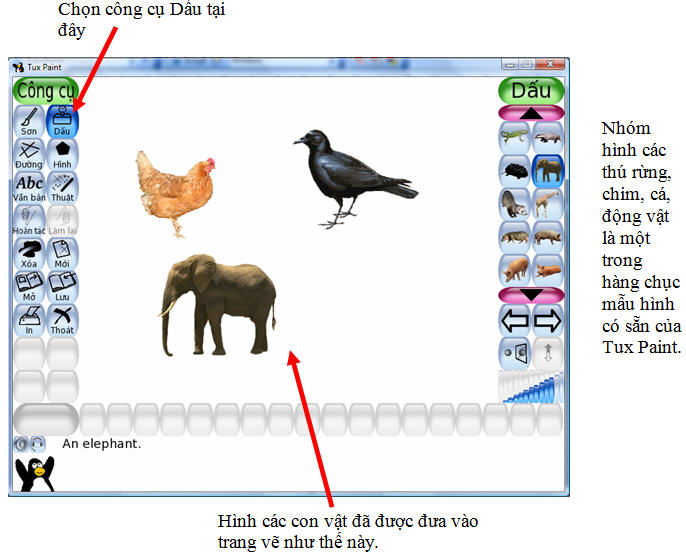
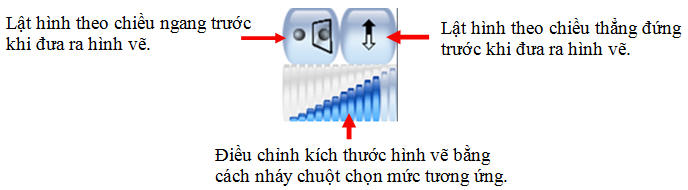

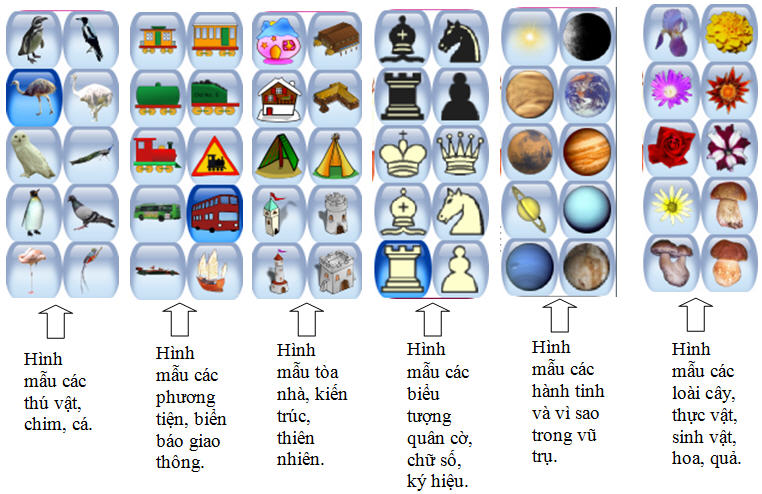

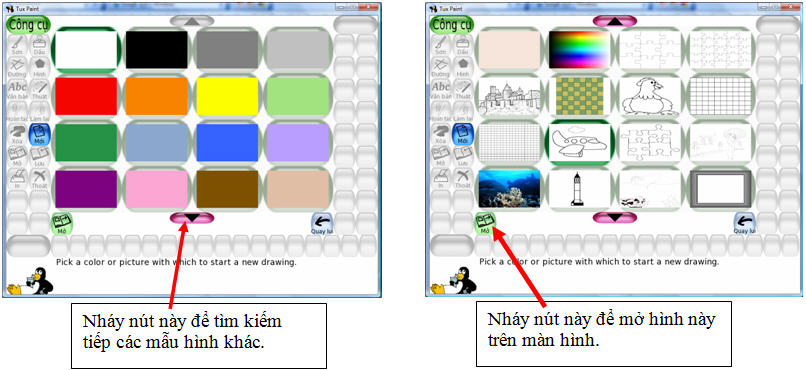


 như hình duới đây.
như hình duới đây.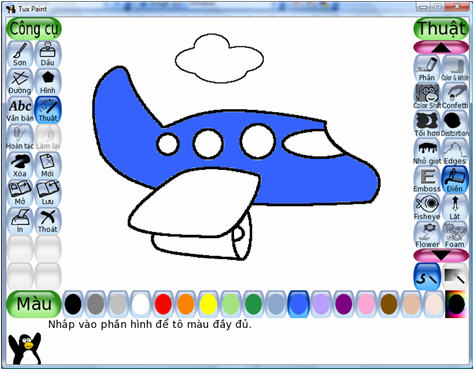
 tại bảng Công cụ bên trái màn hình.
tại bảng Công cụ bên trái màn hình.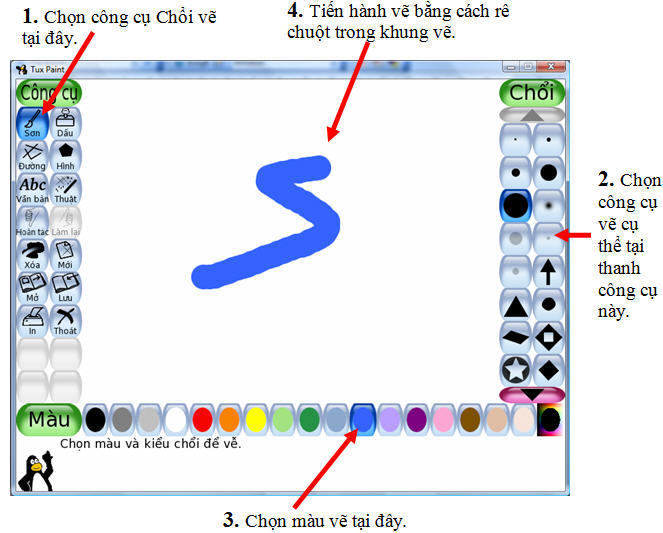
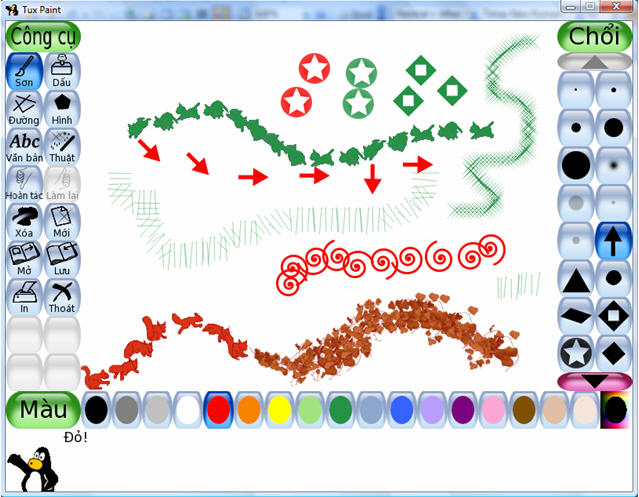
 . Tux Paint không yêu cầu em ghi lại tên tệp ghi ra. Toàn bộ các tệp ghi ra sẽ được lưu trữ tự động trong máy tính.
. Tux Paint không yêu cầu em ghi lại tên tệp ghi ra. Toàn bộ các tệp ghi ra sẽ được lưu trữ tự động trong máy tính.
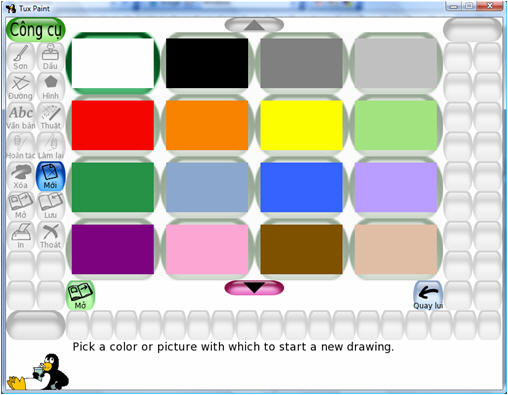

 .
. 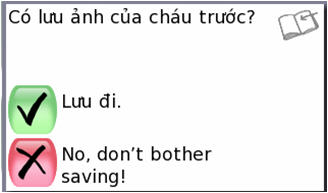
 để đồng ý ghi lại hình hiện thời trước khi mở hình mới.
để đồng ý ghi lại hình hiện thời trước khi mở hình mới.

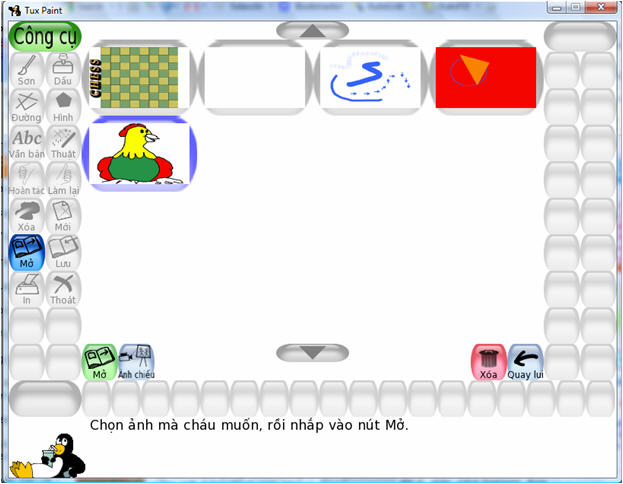
 trong cửa sổ này.
trong cửa sổ này. . Cửa sổ sau xuất hiện:
. Cửa sổ sau xuất hiện: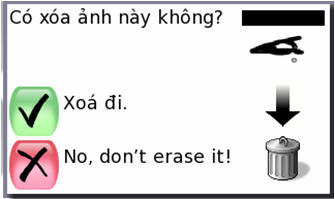
 , ngược lại nháy nút
, ngược lại nháy nút  .
.  .
. có chức năng tạo ra các mẫu hình hình học với độ chính xác cao như hình vuông, tròn, chữ nhật, tam giác, ngữ giác, ...
có chức năng tạo ra các mẫu hình hình học với độ chính xác cao như hình vuông, tròn, chữ nhật, tam giác, ngữ giác, ...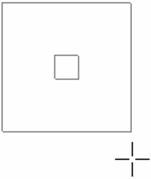
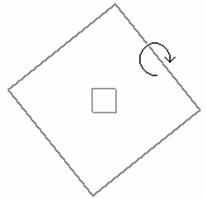
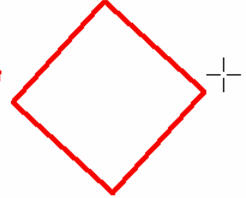
 cho phép vẽ các đường thẳng với bút vẽ giống như công cụ Chổi sơn
cho phép vẽ các đường thẳng với bút vẽ giống như công cụ Chổi sơn  đã trình bày trong phần trên của bài viết này.
đã trình bày trong phần trên của bài viết này.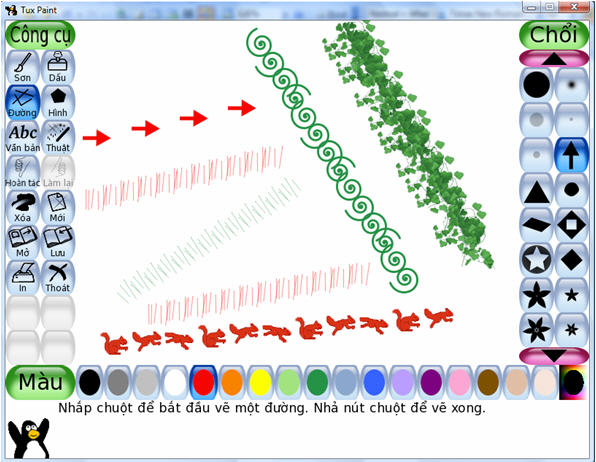
 . Sau đây trình bày các bước để gõ một đoạn văn bản lên hình vẽ tại một vị trí bất kỳ.
. Sau đây trình bày các bước để gõ một đoạn văn bản lên hình vẽ tại một vị trí bất kỳ. ,
,
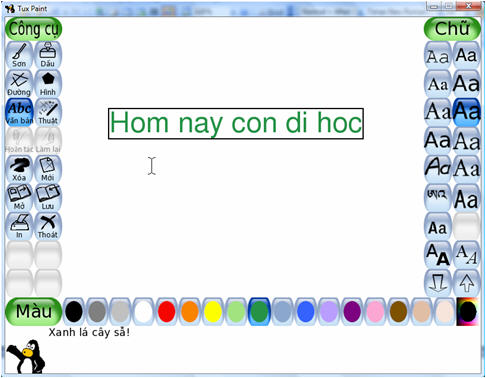
 trên bảng Công cụ bên trái màn hình. Trên thanh công cụ bên phải sẽ xuất hiện các công cụ chi tiết của Ảo thuật này.
trên bảng Công cụ bên trái màn hình. Trên thanh công cụ bên phải sẽ xuất hiện các công cụ chi tiết của Ảo thuật này.